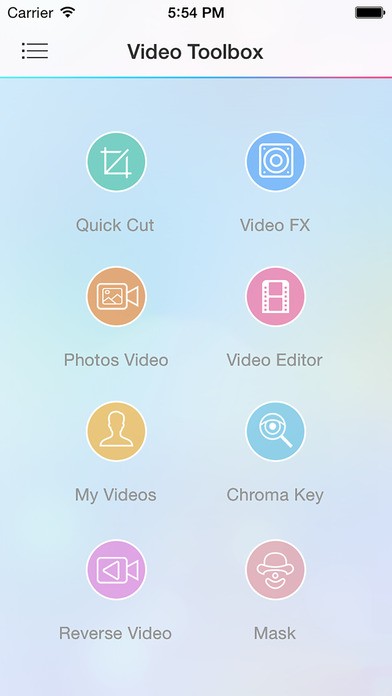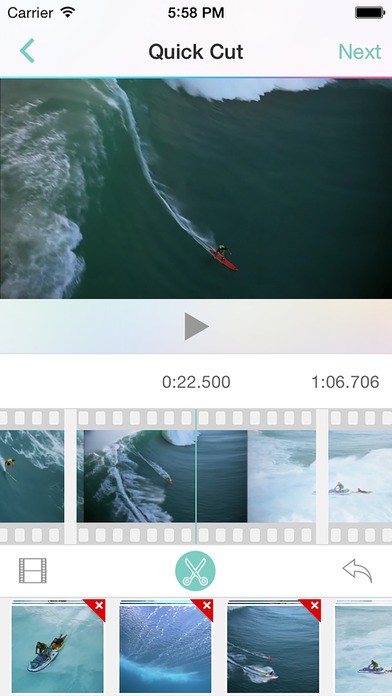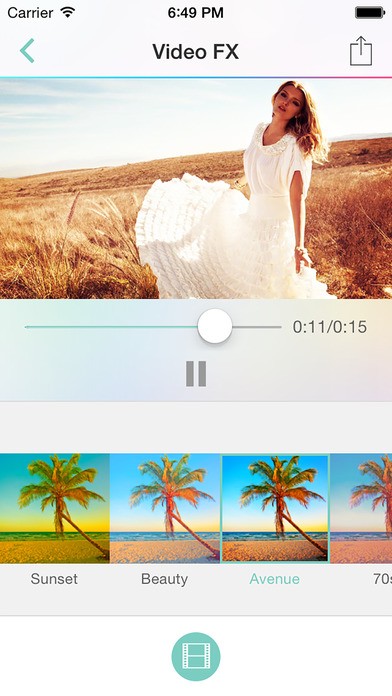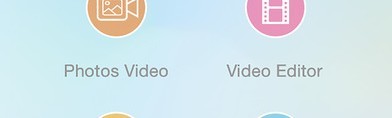
スマートフォンで手軽に動画編集「Video Toolbox - Video Editing Tools All In One」
-
この記事をシェア
-
スマートフォンで動画を撮る方も多いのではないでしょうか。ちょっとした外出先などで出くわしたハプニングや面白動画などを、手元のスマートフォンで撮れるので、便利ですね。けれど、ただ撮っただけをそのままシェアするなどすると、だれている部分があったり、声が入ってしまっていたり、要らないシーンがあったりすることも。ただアップロードするだけではなく、より見やすく、できればおしゃれかつ手軽に、手を加えたい。そんなときに便利なのが今回ご紹介する「Video Toolbox」です。
(出典:App Store)
無料でできること
本アプリ「Video Toolbox」は、一部の機能が有料になっています。まずは、無料でできることをまとめて見てみましょう。
Quick Cut
(出典:App Store)
タップしたところで動画をカットする機能です。使いたい部分だけを抜き出すことができます。いらないシーンはここでカットしてしまいましょう。
Video FX
(出典:App Store)
動画をフィルター処理することができます。画面の下に「Beauty」「Sunset」などのフィルターが並んでいますが、好きなフィルターををタップすることで、動画にリアルタイムで反映され、効果をプレビューすることができます。
スライドショーの作成
「Photos Video」で写真を選択して、画像の表示秒数を指定すると、スライドショーを作成することができます。「Video Editor」では、一枚ごとに表示秒数を指定することができます。これだけでも十分雰囲気のある動画が作れそうですね。
簡単ビデオ編集
「Video Editor」では、ハサミマークをタップして動画をカットできますが、こちらは選択した部分しか残りません。ある程度Quick Cutで体裁を整えてから、こちらで編集するといいでしょう。
また、動画にテロップを入れることができます。
有料機能
クロマキー合成
(出典:App Store)
グリーンバック、またはブルーバックで撮影した動画は、手軽にクロマキー合成して背景を設定することができます。本格的な演出をするのには非常に便利ですね。背景は用意されているものから選ぶことも、自分が撮影した画像から選ぶこともできます。
テロップの表示位置、時間の変更
無料ではテロップの表示位置が決まっており、表示時間を指定することができませんが、有料機能を開放すれば、それらの作業が可能になります。
トランジション
フェードイン/アウトなど、画像のつなぎ目のエフェクトを指定することができます。
逆再生
再生速度の指定も可能です。
マスク機能
「Mask」から、モザイクやぼかしをかけることができます。マスク範囲は移動が可能なので、動くもののごく狭い範囲にモザイクやぼかしをかけたい場合は、指でスライドしてマスクをかける箇所を追いかけることで、対象の箇所を的確にマスクすることが可能。
ウォーターマークの削除
このアプリで無料で編集した動画には、ウォーターマーク(すかし)が入っています。有料で、ウォーターマークを表示しないようにすることができます。また、自分のウォーターマークをつけることもでき、転載防止などに役立ちます。
有料の機能はそれぞれ個別に開放することができます。たとえば、自分のアップロードした動画の転載に悩んでいる方には、自身のウォーターマークを動画につける機能は、お金を払ってでも使いたいところでしょう。また、マスクをかける機能は、PCで行うよりこちらのアプリの方が簡単です。
すべて開放すると1500円ですが、欲しい機能だけを開放するのでも十分ではないでしょうか。
手元で本格動画編集
「Video Toolbox」をご紹介しました。無料機能の範囲で使うだけでもかなり優秀ですが、クロマキーやウォーターマークの削除などは、こだわる人なら開放してみるのもいいでしょう。基本機能は無料なので、まずはダウンロードして使い勝手を調べてみてください。